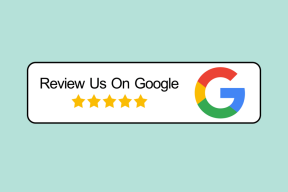כיצד להשבית אפליקציות רקע ב-Windows 10
Miscellanea / / November 28, 2021
כאשר אתה מתקין אפליקציה חדשה ב-Windows 10, אתה נותן הרשאה אוטומטית לאפליקציה לפעול ברקע כדי להוריד נתונים, להביא נתונים חדשים ולקבל. גם אם לעולם לא תפתח את האפליקציה, היא עדיין תרוקן את הסוללה שלך על ידי הפעלה ברקע. בכל מקרה, נראה שמשתמשים לא אוהבים במיוחד את התכונה הזו, אז הם מחפשים דרך למנוע מאפליקציות Windows 10 לפעול ברקע.
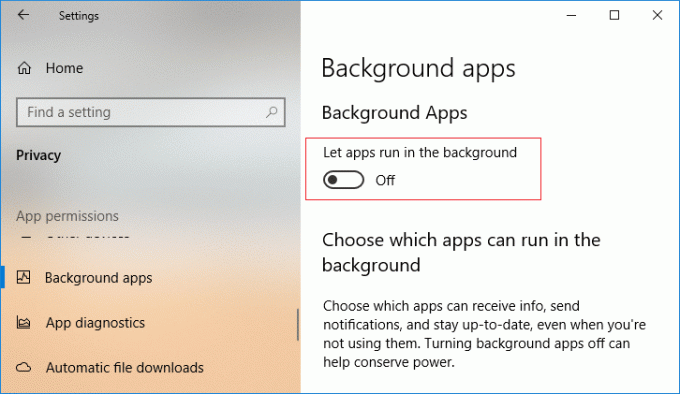
החדשות הטובות הן ש-Windows 10 מאפשר לך להשבית אפליקציות ברקע דרך הגדרות. אל תדאג, ואתה יכול להשבית את אפליקציות הרקע לחלוטין או להשבית אפליקציות מסוימות שאינך רוצה להפעיל ברקע. אז מבלי לבזבז זמן, בואו נראה כיצד להשבית אפליקציות רקע ב-Windows 10 בעזרת המדריך המפורט למטה.
תוכן
- כיצד להשבית אפליקציות רקע ב-Windows 10
- שיטה 1: השבת אפליקציות רקע בהגדרות של Windows 10
- שיטה 2: השבת אפליקציות רקע ברישום
- שיטה 3: השבת אפליקציות רקע בשורת הפקודה
כיצד להשבית אפליקציות רקע ב-Windows 10
הקפד לעשות זאת צור נקודת שחזור רק למקרה שמשהו ישתבש.
שיטה 1: השבת אפליקציות רקע בהגדרות של Windows 10
1. הקש על מקש Windows + I כדי לפתוח את ההגדרות ולאחר מכן לחץ על פְּרָטִיוּת.

2. כעת, מהתפריט השמאלי, לחץ על אפליקציות רקע.
3. הַבָּא, להשבית הלחצן "אפשר לאפליקציות לרוץ ברקע“.
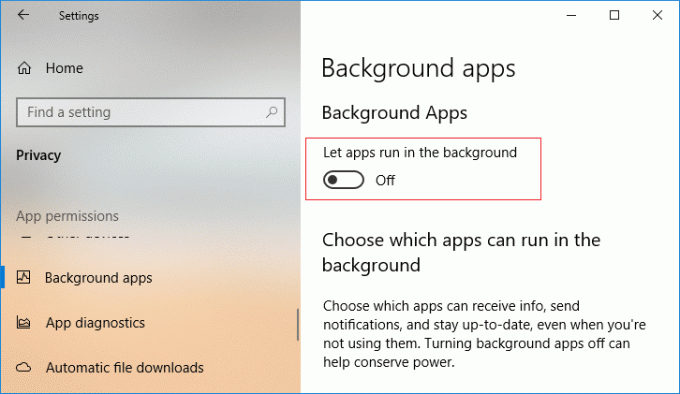
4. אם בעתיד, אתה צריך אפשר לאפליקציות רקע להפעיל שוב את המתג.
5. כמו כן, אם אינך רוצה להשבית אפליקציות רקע, אתה עדיין יכול השבת אפליקציות בודדות לרוץ ברקע.
6. תַחַת פרטיות > אפליקציות רקע, לחפש "בחר אילו אפליקציות יכולות לפעול ברקעnd".
7. תחת "בחר אילו אפליקציות יכולות לפעול ברקע” השבת את המתג עבור אפליקציות בודדות.
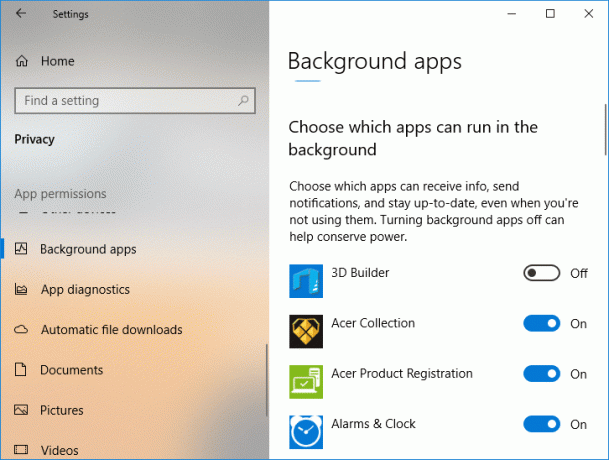
8. הפעל מחדש את המחשב כדי לשמור שינויים.
זה כיצד להשבית אפליקציות רקע ב-Windows 10, אבל אם השיטה הזו לא עבדה, תמשיך לשיטה הבאה.
שיטה 2: השבת אפליקציות רקע ברישום
1. הקש על מקש Windows + R ואז הקלד regedit ולחץ על Enter כדי לפתוח את עורך הרישום.

2. נווט אל מיקום הרישום הבא:
HKEY_CURRENT_USER\Software\Microsoft\Windows\CurrentVersion\BackgroundAccessApplications
3. לחץ לחיצה ימנית על BackgroundAccessApplications לאחר מכן בחר חדש > ערך DWORD (32 סיביות).

4. תן שם ל-DWORD החדש שנוצר בתור GlobalUserDisabled ולחץ על Enter.
5. כעת לחץ פעמיים על GlobalUserDisabled DWORD ושנה את הערך שלהלן ולחץ על אישור:
השבת אפליקציות רקע: 1
הפעל אפליקציות רקע: 0
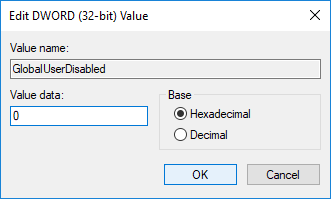
6. סגור הכל והפעל מחדש את המחשב.
שיטה 3: השבת אפליקציות רקע בשורת הפקודה
1. פתח את שורת הפקודה. המשתמש יכול לבצע שלב זה על ידי חיפוש 'cmd' ולאחר מכן הקש Enter.

2. הקלד את הפקודה הבאה לתוך cmd והקש Enter:
כדי להשבית אפליקציות רקע: Reg הוסף HKCU\Software\Microsoft\Windows\CurrentVersion\BackgroundAccessApplications /v GlobalUserDisabled /t REG_DWORD /d 1 /f. כדי להפעיל אפליקציות רקע: Reg Add HKCU\Software\Microsoft\Windows\CurrentVersion\BackgroundAccessApplications /v GlobalUserDisabled /t REG_DWORD /d 0 /f
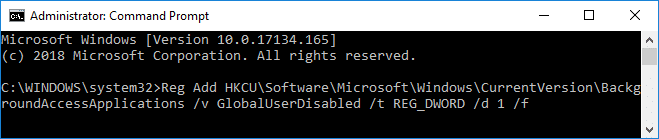
3. סגור את ה-cmd והפעל מחדש את המחשב.
מוּמלָץ:
- הפעל או השבת הפעלה אוטומטית ב-Windows 10
- הפעל ידנית את התחזוקה האוטומטית ב-Windows 10
- השבת את התחזוקה האוטומטית ב-Windows 10
- עצור את Windows 10 ממחיקה אוטומטית של מטמון תמונות ממוזערות
זהו, למדת בהצלחה כיצד להשבית אפליקציות רקע ב-Windows 10, אבל אם עדיין יש לך שאלות כלשהן בנוגע למדריך זה, אל תהסס לשאול אותם בקטע של התגובה.